ヘルプファイルを表示する
ヘルプファイルを表示するサンプルです。
サンプルの実行画面
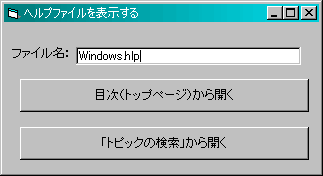
ソースコード
[Help.frm]
'WinHelp=>ヘルプファイルを表示する '<引数> 'hWnd: ウインドウのハンドル 'lpHelpFile: ヘルプファイルのパス 'wCommand: 定数(HELP_××参照) 'dwData: wCommandが定数HELP_KEYの時に使用 '<戻り値> '正常終了0以外 '※Windows.hlpだけではなくその他のヘルプファイルも表示できる Private Declare Function WinHelp Lib "USER32" Alias "WinHelpA" (ByVal hWnd As Long, ByVal lpHelpFile As String, ByVal wCommand As Long, ByVal dwData As Long) As Long 'WinHelpString=>ヘルプファイルを表示する '<引数> 'hWnd: ウインドウのハンドル 'lpHelpFile: ヘルプファイルのパス 'wCommand: 定数(HELP_××参照) 'dwData: wCommandが定数HELP_KEYの時に使用 '<戻り値> '正常終了0以外 '※Windows.hlpだけではなくその他のヘルプファイルも表示できる Private Declare Function WinHelpString Lib "USER32" Alias "WinHelpA" (ByVal hWnd As Long, ByVal lpHelpFile As String, ByVal wCommand As Long, ByVal dwData As String) As Long Const HELP_QUIT = &H2 'ヘルプを終了 Const HELP_INDEX = &H3 'トップページを表示 Const HELP_KEY = &H101 '「トピックの検索」を表示 Private Sub Command1_Click() Call WinHelp(Form1.hWnd, Text1.Text, HELP_INDEX, 0) End Sub Private Sub Command2_Click() 'Dim Name As String '開きたいトピックを記入する 'Name = "トラブルシューティング" '↑Nameを第四引数に入れれば「トラベルシューティング」が表示される '第四引数が空文字の場合はそのままトピックの検索が表示される。 Call WinHelpString(Form1.hWnd, Text1.Text, HELP_KEY, "ヘルプファイルの表示テストです。") End Sub 'WinHelpStringについて--------------------------------------- ' ' WinHelpの第四引数(Long型)をString型に変更しているだけです。 ' そうすることにより定数HELP_KEYが使用できます。 ' '------------------------------------------------------------
ソースコード一式のダウンロード
vbapi_help.zip 1.24 KB (1,274 バイト)
このサンプルの動作環境について
このサンプルは 「Windows98」及び「Microsoft Visual Basic 5.0 Professional Edition」で確認しております。環境が異なる場合は正常に動作しない場合もございますのでご了承下さい。
スポンサーリンク
関連記事
| 前の記事: | フォント選定ダイアログを表示する |
| 次の記事: | 「ファイルを開く」ダイアログを表示する |
公開日:2015年03月03日
記事NO:00323
プチモンテ ※この記事を書いた人
 | |
 | 💻 ITスキル・経験 サーバー構築からWebアプリケーション開発。IoTをはじめとする電子工作、ロボット、人工知能やスマホ/OSアプリまで分野問わず経験。 画像処理/音声処理/アニメーション、3Dゲーム、会計ソフト、PDF作成/編集、逆アセンブラ、EXE/DLLファイルの書き換えなどのアプリを公開。詳しくは自己紹介へ |
| 🎵 音楽制作 BGMは楽器(音源)さえあれば、何でも制作可能。歌モノは主にロック、バラード、ポップスを制作。歌詞は抒情詩、抒情的な楽曲が多い。楽曲制作は🔰2023年12月中旬 ~ | |











